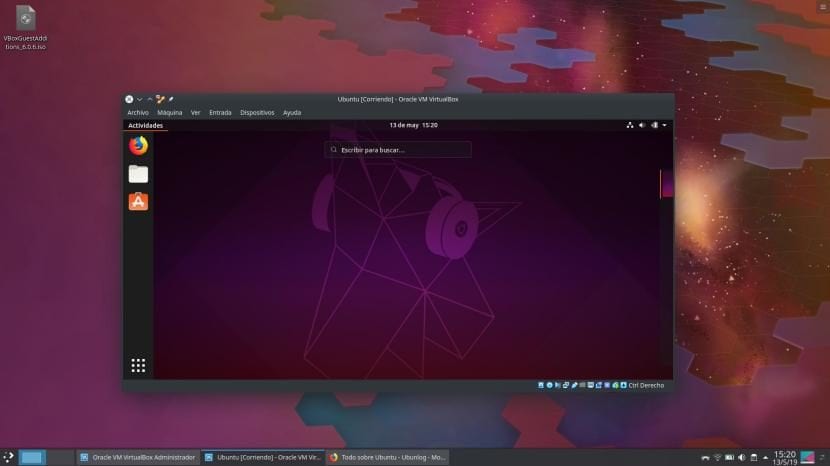
ಇನ್ನೂ ಹಲವು ಆಯ್ಕೆಗಳಿದ್ದರೂ, ಲಿನಕ್ಸ್ನಲ್ಲಿ ವರ್ಚುವಲ್ ಯಂತ್ರಗಳನ್ನು ರಚಿಸಲು ಅತ್ಯಂತ ಪ್ರಸಿದ್ಧವಾದದ್ದು ವರ್ಚುವಲ್ ಬಾಕ್ಸ್. ಈ ಒರಾಕಲ್ ಸಾಫ್ಟ್ವೇರ್ನೊಂದಿಗೆ ನಾವು ಯಾವುದೇ ಆಪರೇಟಿಂಗ್ ಸಿಸ್ಟಂನ ವರ್ಚುವಲ್ ಯಂತ್ರಗಳನ್ನು ರಚಿಸಬಹುದು, ಆದರೆ ಸಮಸ್ಯೆ ಇದೆ: ಚದರ ವಿಂಡೋದಲ್ಲಿ ಆಪರೇಟಿಂಗ್ ಸಿಸ್ಟಮ್ ಆಗಿರುತ್ತದೆ. ಇದನ್ನು ನಾವು ಹೇಗೆ ಪರಿಹರಿಸಬಹುದು? "ಸುಮ್ಮನೆ" ಯಾವುದೇ ವರ್ಚುವಲ್ ಗಣಕದಲ್ಲಿ ಅತಿಥಿ ಸೇರ್ಪಡೆಗಳನ್ನು ಸ್ಥಾಪಿಸಲಾಗುತ್ತಿದೆ. ಈ ಲೇಖನದಲ್ಲಿ ನಾವು ಅದನ್ನು ಉಬುಂಟುನಲ್ಲಿ ಹೇಗೆ ಮಾಡಬೇಕೆಂದು ತೋರಿಸುತ್ತೇವೆ.
ವರ್ಚುವಲ್ಬಾಕ್ಸ್ ವರ್ಚುವಲ್ ಯಂತ್ರದಲ್ಲಿ ಅತಿಥಿ ಸೇರ್ಪಡೆಗಳನ್ನು ಸ್ಥಾಪಿಸುವುದು ಉಲ್ಲೇಖಗಳಲ್ಲಿ "ಸರಳ" ಆಗಿದೆ. ಮತ್ತು ನಾವು ಅದನ್ನು ನೇರವಾಗಿ ಮಾಡಿದರೆ, ನಮಗೆ ದೋಷವನ್ನು ನೀಡಬಹುದು. ಮೊದಲು ನಾವು ಕೆಲವು ಹಿಂದಿನ ಹಂತಗಳನ್ನು ತೆಗೆದುಕೊಳ್ಳಬೇಕಾಗುತ್ತದೆ ಮತ್ತು ನಂತರ ಒಂದು ರೀತಿಯ "ಟ್ರಿಕ್" ಮಾಡಬೇಕಾಗುತ್ತದೆ, ಇದರಿಂದಾಗಿ ವರ್ಚುವಲ್ ಯಂತ್ರವು ಐಎಸ್ಒ ಅನ್ನು ಓದಬೇಕು. ತೋರುತ್ತಿರುವಂತೆ ಮತ್ತು ಕನಿಷ್ಠ ನನ್ನ ವಿಷಯದಲ್ಲಿ, ನಾವು ಅದಕ್ಕಾಗಿ ವಿನ್ಯಾಸಗೊಳಿಸಿದ ವ್ಯವಸ್ಥೆಯನ್ನು ಬಳಸಿದರೆ ಏನೂ ಕೆಲಸ ಮಾಡುವುದಿಲ್ಲ. ನಾನು ಅದನ್ನು ಹೇಗೆ ಸಾಧಿಸಿದೆ ಎಂದು ನಾನು ಕೆಳಗೆ ವಿವರಿಸುತ್ತೇನೆ.
ಉಬುಂಟುನಲ್ಲಿ ಅತಿಥಿ ಸೇರ್ಪಡೆಗಳನ್ನು ಸ್ಥಾಪಿಸಲಾಗುತ್ತಿದೆ
ಹಿಂದಿನ ಹಂತಗಳು ಮತ್ತು ಸಣ್ಣ ಟ್ರಿಕ್ ಈ ಕೆಳಗಿನಂತಿವೆ:
- ನಾವು ಯಾವುದೇ ವರ್ಚುವಲ್ ಯಂತ್ರವನ್ನು ಸ್ಥಾಪಿಸುತ್ತೇವೆ. ಮುಂದಿನ ಎರಡು ಹಂತಗಳ ನಂತರ ಇದನ್ನು ಮಾಡಬಹುದು. ಎ ಅನ್ನು ಹೇಗೆ ರಚಿಸುವುದು ಎಂಬುದರ ಕುರಿತು ನಿಮಗೆ ಟ್ಯುಟೋರಿಯಲ್ ಇದೆ ಇಲ್ಲಿ.
- ಅಗತ್ಯ ಸಾಫ್ಟ್ವೇರ್ನ ಇತ್ತೀಚಿನ ಪ್ಯಾಕೇಜ್ಗಳನ್ನು ನಾವು ಹೊಂದಿದ್ದೇವೆ ಎಂದು ನಾವು ಪರಿಶೀಲಿಸುತ್ತೇವೆ. ಇದನ್ನು ಮಾಡಲು ನಾವು ಟರ್ಮಿನಲ್ ಅನ್ನು ತೆರೆಯುತ್ತೇವೆ ಮತ್ತು ಈ ಆಜ್ಞೆಗಳನ್ನು ಬರೆಯುತ್ತೇವೆ:
sudo apt update sudo apt upgrade sudo apt install build-essential dkms linux-headers-$(uname -r)
- ಮುಂದೆ ನಾವು ಈ ಇತರ ಆಜ್ಞೆಯೊಂದಿಗೆ ಹೊಂದಾಣಿಕೆ ಪ್ಯಾಕೇಜ್ಗಳನ್ನು ಸ್ಥಾಪಿಸುತ್ತೇವೆ:
sudo apt-get install virtualbox-guest-utils virtualbox-guest-x11 virtualbox-guest-dkms
- ನಾವು ಕಂಪ್ಯೂಟರ್ ಅನ್ನು ಮರುಪ್ರಾರಂಭಿಸಿ ನಂತರ ನಾವು ವರ್ಚುವಲ್ ಯಂತ್ರವನ್ನು ಪ್ರಾರಂಭಿಸುತ್ತೇವೆ.
- "ಸಾಧನಗಳು / ಅತಿಥಿ ಸೇರ್ಪಡೆಗಳ ಸಿಡಿ ಚಿತ್ರವನ್ನು ಸೇರಿಸಿ" ಗೆ ಹೋಗೋಣ.
- ನಾವು ಅದನ್ನು ಡೌನ್ಲೋಡ್ ಮಾಡದಿದ್ದರೆ ಮತ್ತು ಅದನ್ನು ಡೌನ್ಲೋಡ್ ಮಾಡುವ ಸಾಧ್ಯತೆಯಿಲ್ಲದಿದ್ದರೆ ಅದು ನಮಗೆ ದೋಷವನ್ನು ನೀಡುತ್ತದೆ. ನಾವು ಅದನ್ನು ಸ್ವೀಕರಿಸುತ್ತೇವೆ ಮತ್ತು ಡೌನ್ಲೋಡ್ ಮಾಡುತ್ತೇವೆ. ನಾವು ದೋಷವನ್ನು ನೋಡದಿದ್ದರೆ, ನಾವು ಸೂಚನೆಗಳನ್ನು ಅನುಸರಿಸುತ್ತೇವೆ ಮತ್ತು ನಾವು ಅದನ್ನು ಹೊಂದಿದ್ದೇವೆ. ನಾವು ಯಾವುದೇ ವೈಫಲ್ಯವನ್ನು ನೋಡಿದರೆ, ನಾವು ಮುಂದುವರಿಸುತ್ತೇವೆ.
- ನಾವು ಮತ್ತೆ 5 ನೇ ಹಂತವನ್ನು ಮಾಡುತ್ತೇವೆ.
- ನಾವು ಉಪಕರಣಗಳನ್ನು ಡೌನ್ಲೋಡ್ ಮಾಡಲು ಬಯಸುತ್ತೀರಾ ಎಂದು ಕೇಳುವ ವಿಂಡೋದಲ್ಲಿ ಲಿಂಕ್ ಇದೆ. ನಾವು ಅದನ್ನು ನಕಲಿಸುತ್ತೇವೆ. ಪರ್ಯಾಯವಾಗಿ, ನಾವು ನಿಮ್ಮ ಬಳಿಗೆ ಹೋಗಬಹುದು ವೆಬ್ಸೈಟ್ ಡೌನ್ಲೋಡ್ ಮಾಡಿ, ನಾವು ಬಳಸುತ್ತಿರುವ ವರ್ಚುವಲ್ಬಾಕ್ಸ್ ಆವೃತ್ತಿಯನ್ನು ಆರಿಸಿ ಮತ್ತು ಅದರ ಮೂಲದಿಂದ ಐಎಸ್ಒ ಅನ್ನು ಡೌನ್ಲೋಡ್ ಮಾಡಿ. ನೀವು ಇತ್ತೀಚಿನ ಆವೃತ್ತಿಯನ್ನು ಹೊಂದಿದ್ದೀರಿ ಇಲ್ಲಿ. ನಾವು ಹಾಗೆ ಮಾಡಿದರೆ, ನಾವು 9 ನೇ ಹಂತವನ್ನು ಬಿಟ್ಟುಬಿಡುತ್ತೇವೆ.
- ನಾವು ಲಿಂಕ್ ಅನ್ನು ಫೈರ್ಫಾಕ್ಸ್ನಂತಹ ವೆಬ್ ಬ್ರೌಸರ್ನಲ್ಲಿ ಅಂಟಿಸಿ ಎಂಟರ್ ಒತ್ತಿರಿ. ಐಎಸ್ಒ ಡೌನ್ಲೋಡ್ ಪ್ರಾರಂಭವಾಗುತ್ತದೆ.
- ನಮ್ಮ ವರ್ಚುವಲ್ ಯಂತ್ರದಲ್ಲಿನ ಯಂತ್ರ / ಸಂರಚನಾ ಮೆನುಗೆ ಹೋಗುವ ಮೂಲಕ ಟ್ರಿಕ್ ಪ್ರಾರಂಭವಾಗುತ್ತದೆ.
- ಡಿವಿಡಿ ಡ್ರೈವ್ ಆಗಿರುವ ಶೇಖರಣಾ / ಖಾಲಿಗೆ ಹೋಗೋಣ.
- ಬಲಭಾಗದಲ್ಲಿ, ನಾವು ಕ್ಲಿಕ್ ಮಾಡಿ ಮತ್ತು "ವರ್ಚುವಲ್ ಆಪ್ಟಿಕಲ್ ಡಿಸ್ಕ್ ಫೈಲ್ ಆಯ್ಕೆಮಾಡಿ" ಆಯ್ಕೆಮಾಡಿ.
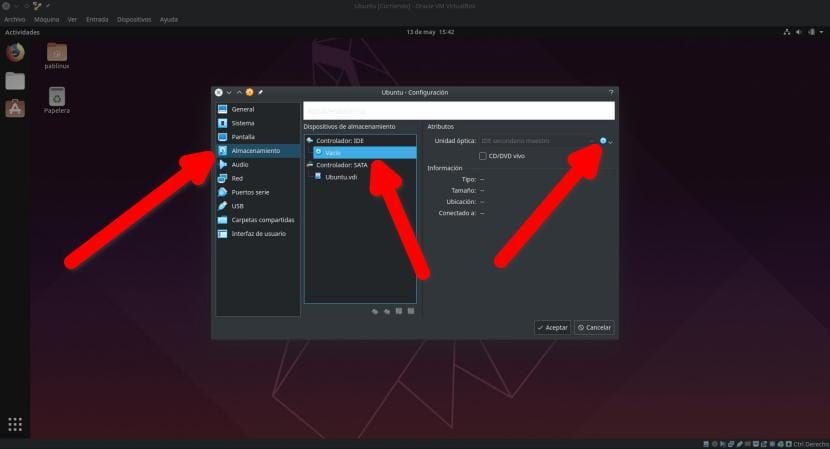
- ನಾವು ಹಂತ 9 ರಲ್ಲಿ ಡೌನ್ಲೋಡ್ ಮಾಡಿದ ಐಎಸ್ಒ ಅನ್ನು ನಾವು ಆರಿಸಿಕೊಳ್ಳುತ್ತೇವೆ. ಸಿಡಿಯ "ಆಟೊರನ್" ಅದನ್ನು ಸ್ವಯಂಚಾಲಿತವಾಗಿ ಪ್ರಾರಂಭಿಸಲು ಅನುಮತಿಸುತ್ತದೆ.
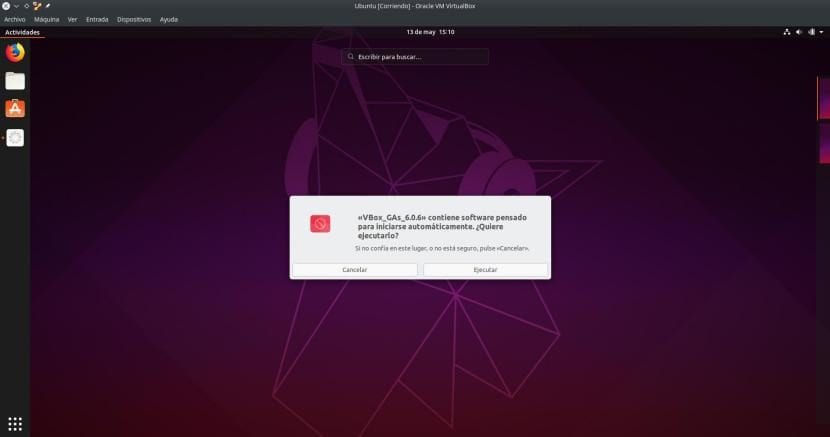
- ನಾವು ರನ್ ಕ್ಲಿಕ್ ಮಾಡಿ ಮತ್ತು ಕಾಯಿರಿ. ಪ್ರಕ್ರಿಯೆಯು ಪೂರ್ಣಗೊಂಡಾಗ, ವಿಂಡೋ ಸ್ವಯಂಚಾಲಿತವಾಗಿ ಬದಲಾಗುತ್ತದೆ ಮತ್ತು ನಾವು ಅದನ್ನು ಪೂರ್ಣ ಪರದೆಯಲ್ಲಿ ಇರಿಸಬಹುದು. ನಾವು ಯಂತ್ರ ಸೆಟ್ಟಿಂಗ್ಗಳು / ಜನರಲ್ / ಅಡ್ವಾನ್ಸ್ಡ್ಗೆ ಹೋಗಬಹುದು ಮತ್ತು ಫೈಲ್ಗಳನ್ನು ಹಂಚಿಕೊಳ್ಳಲು "ಡ್ರ್ಯಾಗ್ ಮತ್ತು ಡ್ರಾಪ್" ಅನ್ನು ಸಕ್ರಿಯಗೊಳಿಸಬಹುದು.
ಈ ಲೇಖನವನ್ನು ಕೊನೆಗೊಳಿಸುವ ಮೊದಲು ನಾನು ಮೊದಲಿನಿಂದಲೂ ಸ್ಪಷ್ಟಪಡಿಸಿದ್ದೇನೆ ಎಂದು ನಾನು ಭಾವಿಸುವ ಯಾವುದನ್ನಾದರೂ ಸ್ಪಷ್ಟಪಡಿಸಲು ನಾನು ಬಯಸುತ್ತೇನೆ: ಈ ವಿಧಾನವು ಅಧಿಕೃತ ವಿಧಾನವಲ್ಲ, ಆದರೆ ಅಧಿಕಾರಿಯು ನಮಗೆ ವಿಫಲವಾದರೆ ಅದು ನಮಗೆ ಸಹಾಯ ಮಾಡುತ್ತದೆ, ಅದು ನನ್ನ ವಿಷಯದಲ್ಲಿದ್ದಂತೆ. ಇದು ನಿಮಗಾಗಿ ಕೆಲಸ ಮಾಡಿದೆ ಮತ್ತು ನೀವು ಈಗಾಗಲೇ ಲಿನಕ್ಸ್ನಲ್ಲಿ ಪರಿಪೂರ್ಣ ವರ್ಚುವಲ್ ಯಂತ್ರವನ್ನು ಹೊಂದಿದ್ದೀರಾ?
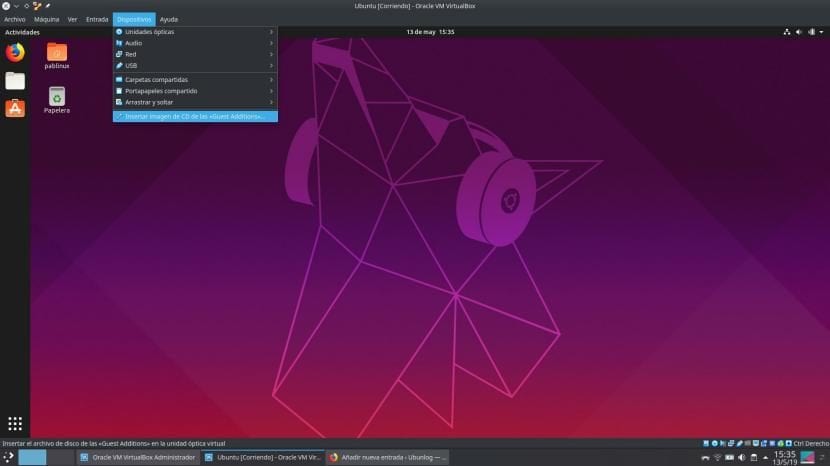
ನಾನು ಯಾವಾಗಲೂ ಈ ಕೆಳಗಿನಂತೆ ಡೆಬಿಯನ್ ಆಧಾರಿತಗಳಲ್ಲಿ ಮಾಡಿದ್ದೇನೆ
ವರ್ಚುವಲ್ ಯಂತ್ರದೊಳಗೆ ನಾನು ಎಲ್ಲವನ್ನೂ ಮಾಡುತ್ತೇನೆ
1- ವರ್ಚುವಲ್ ಯಂತ್ರದಿಂದ ನಾವು ಟರ್ಮಿನಲ್ ಅನ್ನು ತೆರೆಯುತ್ತೇವೆ ಮತ್ತು ಟೈಪ್ ಮಾಡುತ್ತೇವೆ
ud sudo apt install ವರ್ಚುವಲ್ ಬಾಕ್ಸ್-ಅತಿಥಿ-ಸೇರ್ಪಡೆ-ಐಸೊ
2 ನಂತರ ನಾನು / usr / share / virtbox / folder ಗೆ ಹೋಗಿ ಒಳಗೆ ಇರುವ ಐಸೊವನ್ನು ಆರೋಹಿಸುತ್ತೇನೆ ನಾನು ಈ ಐಸೊವನ್ನು ತೆರೆಯುತ್ತೇನೆ ಮತ್ತು ಅದನ್ನು ಆರೋಹಿಸಿದ ವಿಳಾಸದಲ್ಲಿ ಟರ್ಮಿನಲ್ ಅನ್ನು ತೆರೆಯುತ್ತೇನೆ ಮತ್ತು ಈ ಕೆಳಗಿನ ಆಜ್ಞೆಯನ್ನು ಕಾರ್ಯಗತಗೊಳಿಸುತ್ತೇನೆ:
$ sudo sh VBoxLinuxAdditions.run
ಮತ್ತು ಇದರೊಂದಿಗೆ, ಅತಿಥಿ ಸೇರ್ಪಡೆಗಳನ್ನು ಸ್ಥಾಪಿಸಲಾಗುವುದು, ಅದು ಇಲ್ಲಿ ನಮಗೆ ವಿಫಲವಾದರೆ, ಅದು ನನಗೆ ಎಂದಾದರೂ ಸಂಭವಿಸಿದೆ, ನಾವು ಡೆಸ್ಕ್ಟಾಪ್ನಲ್ಲಿ ಫೋಲ್ಡರ್ ಅನ್ನು ರಚಿಸುತ್ತೇವೆ ಅಥವಾ ನಮಗೆ ಬೇಕಾದಲ್ಲೆಲ್ಲಾ, ನಾವು ನಮಗೆ ಬೇಕಾದ ಹೆಸರನ್ನು ನೀಡುತ್ತೇವೆ, ಮೇಲಾಗಿ ಸ್ಥಳಗಳಿಲ್ಲದೆ, ಮತ್ತು ಈ ಫೋಲ್ಡರ್ನಿಂದ ಒಳಗೆ ಐಸೊ ವಿಷಯವನ್ನು ನಕಲಿಸಿ, ನಾವು ಅದನ್ನು ಟರ್ಮಿನಲ್ ಮೂಲಕ ಹೋಗಿ ಹಿಂದಿನ ಆಜ್ಞೆಯನ್ನು ಕಾರ್ಯಗತಗೊಳಿಸುತ್ತೇವೆ ಮತ್ತು ಅದು ಸ್ಥಾಪನೆಯಾಗುತ್ತದೆ.
ಪರಿಪೂರ್ಣ ಕೆಲಸಗಳನ್ನು ವಿವರಿಸಲಾಗಿದೆ